iOS 16에서 초점 모드가 작동하지 않습니까? 8가지 빠른 수정
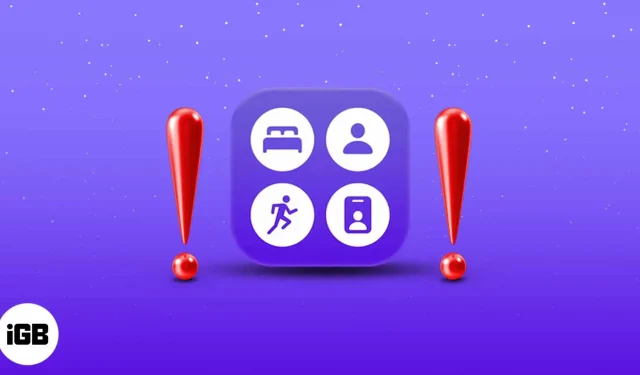
iOS 16에서 Apple은 iPhone에서 알림을 받는 사람과 시기를 우선적으로 처리할 수 있는 Focus라는 새로운 기능을 도입했습니다. 그러나 원하는 대로 작동하지 않으면 어떻게 됩니까? 원치 않는 알림이 계속 전달되는 경우 또는 그 반대의 경우. 다음은 iPhone에서 초점 모드가 제대로 작동하도록 하는 몇 가지 빠른 수정 사항입니다.
- 장치 간 포커스 공유 비활성화
- 앱과 연락처가 허용 목록에 있는지 확인
- 긴급 알림 비활성화
- 리콜 비활성화
- 정확한 시간표 확인
- 사일런트 스위치 비활성화
- iPhone을 재시동하십시오
- 모든 설정 재설정
1. 장치 간 포커스 공유를 비활성화합니다.
Apple 생태계는 동일한 iCloud 계정으로 실행되는 모든 장치를 연결합니다. 따라서 기기 중 하나에서 특정 초점 모드를 활성화하면 동일한 iCloud 계정으로 로그인한 다른 모든 Apple 기기에 자동으로 반영됩니다.
이것이 초점 모드에 문제가 있는 이유일 수 있습니다. 다른 장치에서 Focus 공유를 끄려면:
- 설정을 엽니다.
- 초점을 탭합니다.
- 여기에서 “장치 간 공유”를 비활성화하십시오.
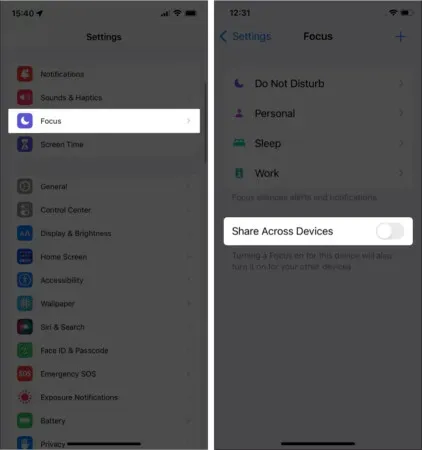
그게 다야! 이제 이 장치의 초점 모드는 다른 Apple 장치와 동기화되지 않습니다. 그래도 도움이 되지 않으면 다음 수정으로 이동하세요!
2. 허용 목록에서 앱과 연락처를 확인합니다.
집중 모드는 알림이 산만해지는 것을 방지하지만 원치 않는 앱이나 연락처가 허용 목록에 있을 가능성이 있습니다. 이 경우 그들은 Focus의 방해를 받지 않으며 언제든지 알림을 보낼 수 있습니다. 허용된 앱 및 연락처를 확인하려면:
- 설정을 엽니다.
- 초점을 탭합니다.
- 이제 무시되는 특정 초점 모드를 누릅니다.
- 허용된 알림 아래에 사람 및 앱이라는 두 개의 하위 섹션이 있습니다. 각 섹션을 터치하면 연락처 목록과 허용된 앱이 각각 표시됩니다.
- 이 목록에서 관련 연락처 또는 앱을 찾고 그 위에 있는 – 아이콘을 누릅니다.
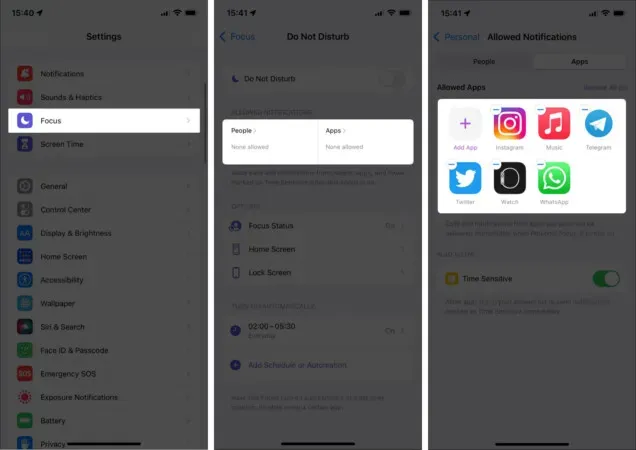
이게 다야! 해당 앱 또는 연락처가 허용 목록에서 제거되고 더 이상 Focus를 우회하지 않습니다.
3. 긴급 알림을 끕니다.
Focus를 통해 Apple은 시간 기반 알림과 즉각적인 전달을 위한 알림을 인식하는 새로운 기계 학습 기술을 구현했습니다. 알림, 일회용 암호, 긴급 서비스 및 기본 응용 프로그램의 기타 알림이 될 수 있습니다. 그러나 그들이 당신을 귀찮게 한다면 다음 단계에 따라 비활성화하십시오.
- 설정을 엽니다.
- 초점을 탭합니다.
- 이제 이러한 알림을 비활성화하려는 포커스 모드를 누릅니다.
- 여기에서 허용된 알림 아래의 앱을 탭합니다.
- 마지막으로 Time Sensitive를 끕니다.
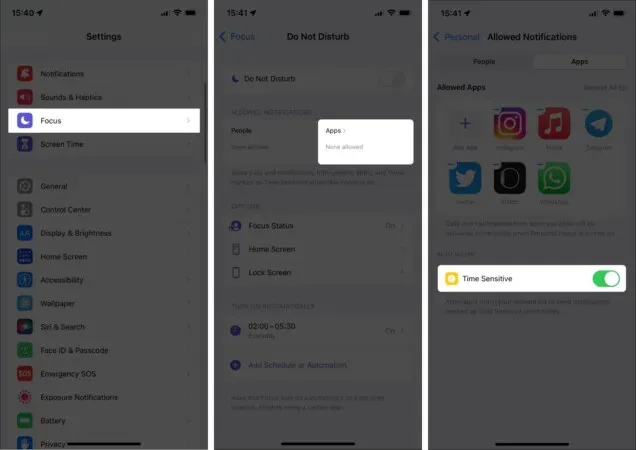
이제 긴급 알림이 더 이상 집중 모드를 우회하지 않습니다.
4. 반복 통화 끄기
연락처에서 반복되는 전화는 집중 모드가 작동하지 않는 것처럼 보이는 주요 원인 중 하나일 수 있습니다.
- 설정을 엽니다.
- 초점을 탭합니다.
- 원하는 초점 모드를 터치합니다.
- 이제 허용된 알림 → 통화에서 사람을 누릅니다.
- 마지막으로 리콜 허용을 끕니다.
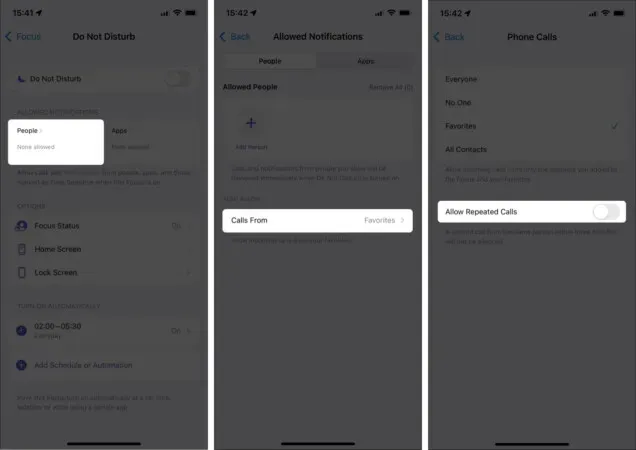
그게 다야! 이제 단 한 번의 통화도 Focus를 우회하지 않습니다.
5. 올바른 일정 확인
예약된 초점 모드를 사용하는 경우 예약된 시간이 잘못 해석될 수 있습니다. 이 경우 예약 시간을 확인하여 정확한 시간으로 설정되어 있는지 확인하세요.
- 설정을 엽니다.
- 초점을 탭합니다.
- 여기에서 관심 있는 해당 초점 모드를 누릅니다.
- 아래로 스크롤하여 자동으로 켜짐에서 시간 간격을 누릅니다.
- 이제 스케줄이 아직 활성화되지 않은 경우 활성화하고 선택한 기간과 날짜를 다시 확인하십시오.
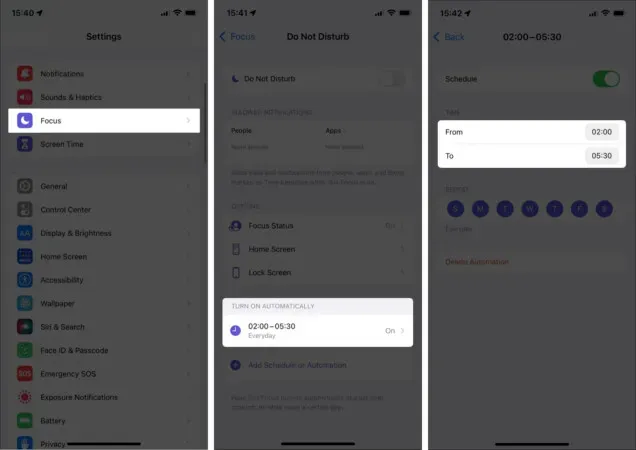
모든 것이 정상이면 Focus를 비활성화하고 다시 활성화하는 것이 좋습니다. 이제 작동합니다! 그렇지 않은 경우 당황하지 마십시오. 소매에 다른 것이 있습니다. 계속 읽으세요!
6. 사일런트 스위치 비활성화
iPhone 측면의 음소거 스위치가 켜져 있어 알림을 놓칠 가능성이 있습니다. 따라서 아직 비활성화하지 않은 경우 비활성화하십시오.
7. 아이폰 재시동
문제가 지속된다고 생각되면 장치를 다시 시작하십시오. 이것은 가장 간단한 수정이지만 일반적으로 사소한 결함에 가장 효과적인 수정입니다. 따라서 가장 극단적인 단계로 이동하기 전에 iPhone을 다시 시작하는 것이 좋습니다.
8. 모든 설정 재설정
위의 수정 사항 중 어느 것도 문제를 해결하지 못한 경우 iPhone을 다시 시작하는 것이 좋습니다. 이렇게 하면 iPhone에서 기존 오류가 지워집니다. iPhone을 재설정하려면:
- 설정을 엽니다.
- 일반을 탭합니다.
- iPhone 전송 또는 재설정을 클릭하십시오.
- 그런 다음 재설정을 클릭합니다.
- 마지막으로 모든 설정 재설정을 선택합니다.
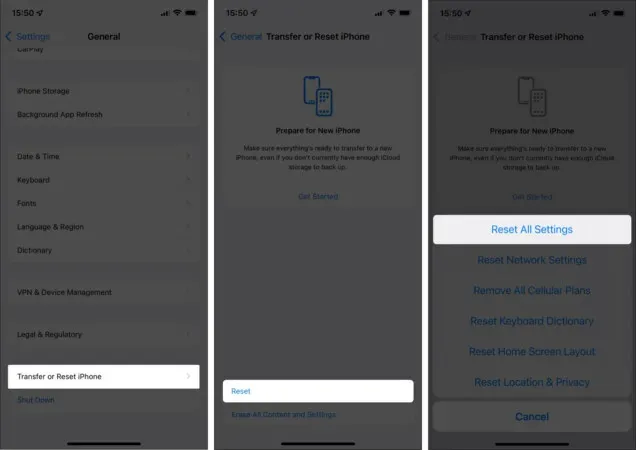
여기 있습니다! 이 수정 사항을 통해 iPhone에서 Focus가 다시 작동하기를 바랍니다. 그렇지 않은 경우 아래에서 가장 자주 묻는 질문을 확인하세요.
Focus를 설정할 때 즐겨찾기의 통화를 허용했을 수 있습니다. 이 문제를 해결하려면 설정 > 허용된 알림 아래의 사람에서 원하는 초점 모드를 탭하고 > 이제 전화 걸기를 탭하고 없음을 선택합니다.
제어 센터에서 직접 초점 모드를 활성화할 수 있습니다. 또는 설정으로 이동하여 초점을 선택하여 켤 수도 있습니다.
포커스를 예약한 경우 포커스가 있어야 하는 시간과 요일을 다시 확인하세요. 모든 것이 정상이면 원하는 초점 모드를 수동으로 켜고 끄는 것을 고려하여 작동하는지 확인하십시오. 결함일 수 있습니다.



답글 남기기